这篇文章将为大家详细讲解有关android studio 3.4配置Android -jni 开发基础的教程详解,小编觉得挺实用的,因此分享给大家做个参考,希望大家阅读完这篇文章后可以有所收获。
首先下载配置android studio ndk
1.打开sdkManager下载CMake和LLDB
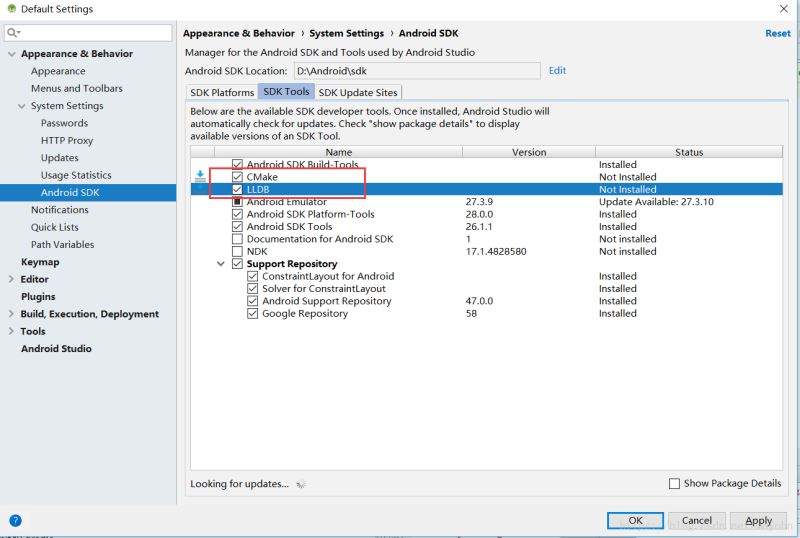
2.配置ndk
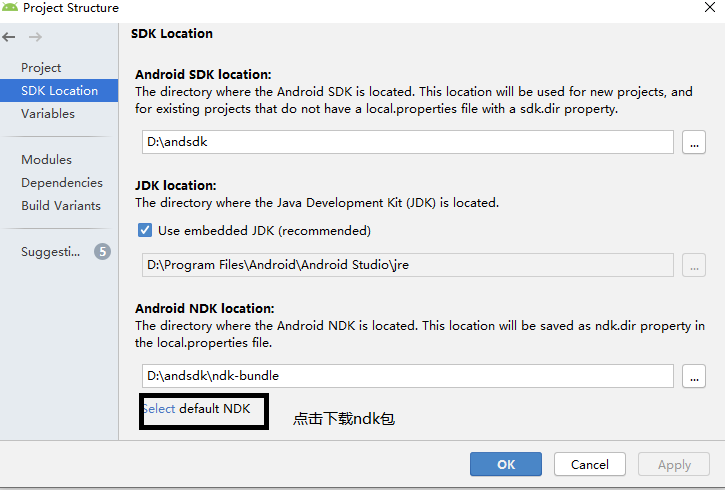
项目新建
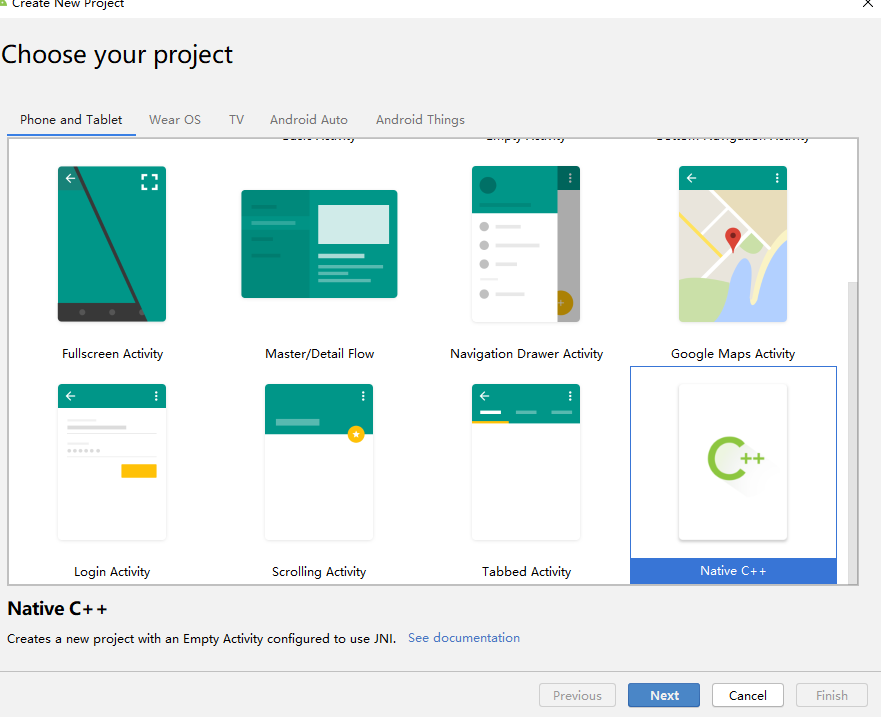
项目建立完毕后,工程目录如下,cpp文件夹是系统自动生成的
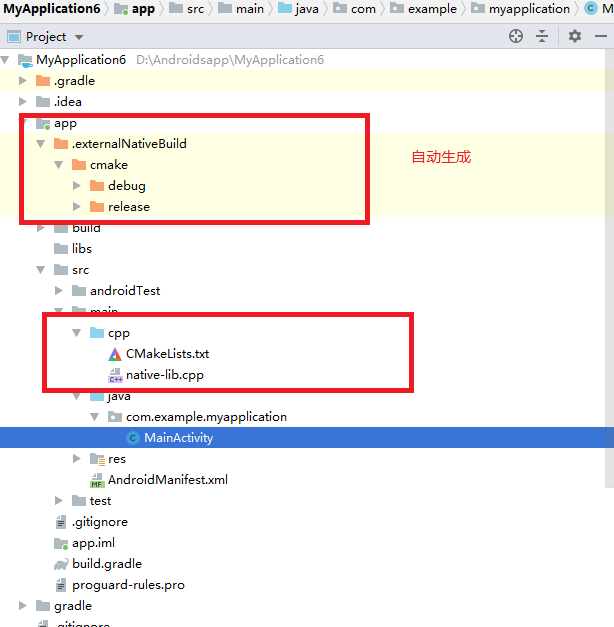
3.自定义 navite方法
接下来开始写自定义的一个native方法,新建一个Hello.java文件,里面写一个add求和的native方法,如下
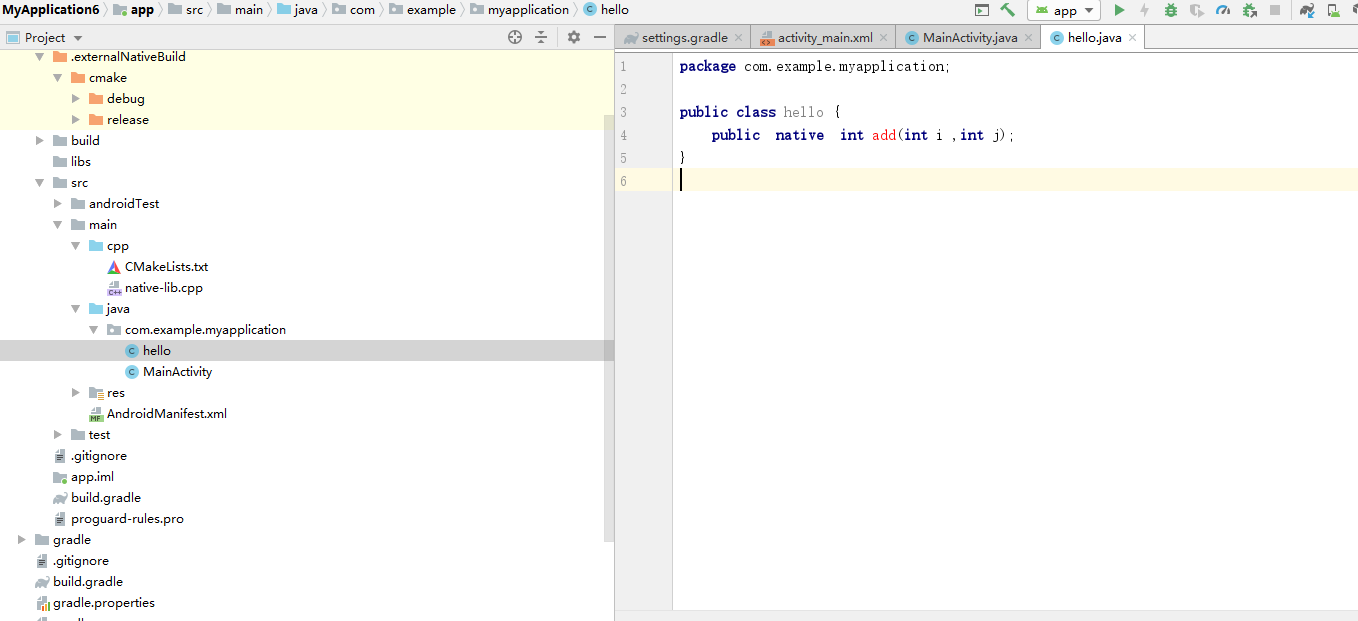
生成c++头文件
然后在windows控制台Terminal进入hello.java所在的目录执行javac hello.java,如下
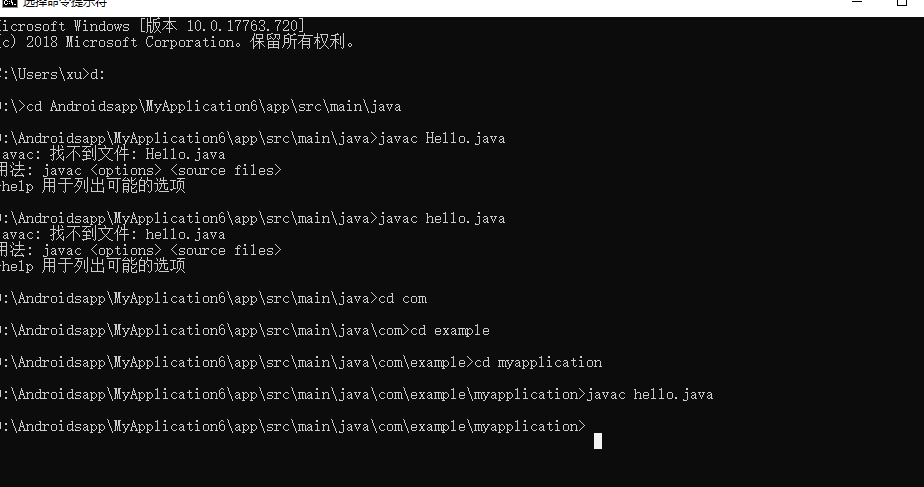
执行完毕后hello.java的同级目录下面会生成一个Hello.class文件,证明这一步成功啦!
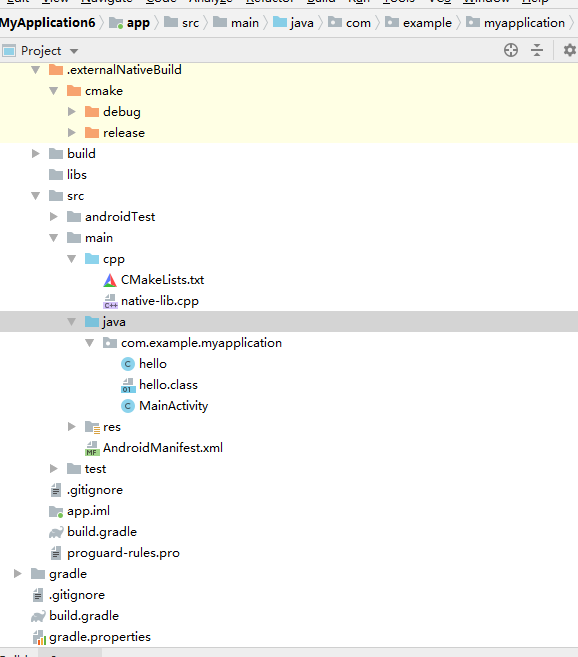
然后还是在Terminal控制台上面回退目录到app/src/main下面执行命令
javah -d jni -classpath ./java com.example.myapplication.hello,后面是包名+文件名不带后缀,请改成自己的包名,如图
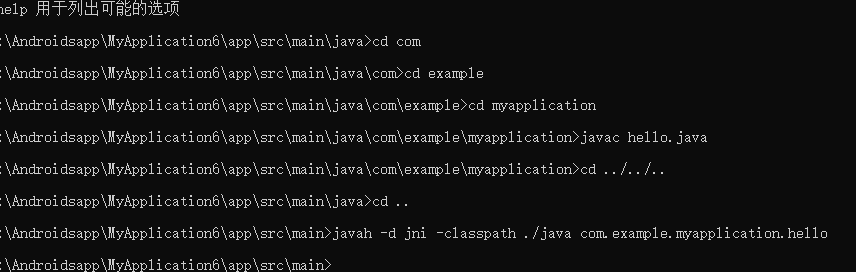
命令执行完毕后会在app/src/main目录下面生成一个jni文件夹,文件夹下面有一个.h后缀文件,如图:
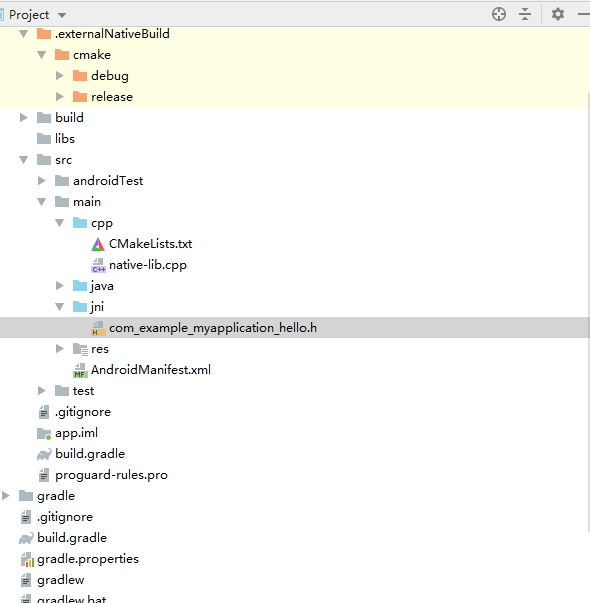
新建cpp文件实现navtive 方法
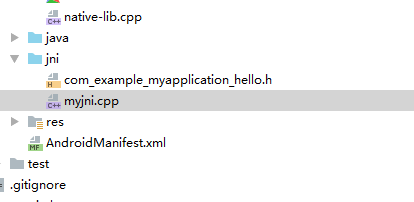
把
com_example_myapplication_hello.h
中的内容复制一份到myjni.cpp中,并添加
com_example_myapplication_hello.h
的引用(引用要改成引号,不然下面的方法会报红哦~),删掉其他代码,如图
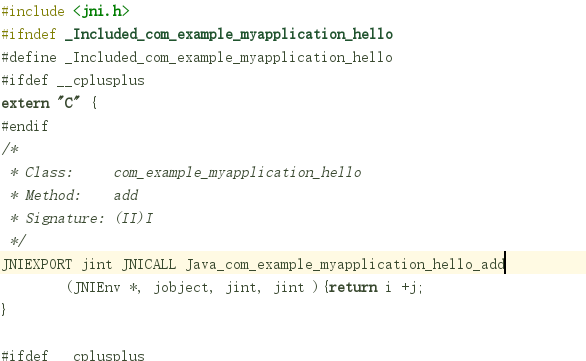
经过测试Cmake必须将获得的建立在cpp文件才能编译通过
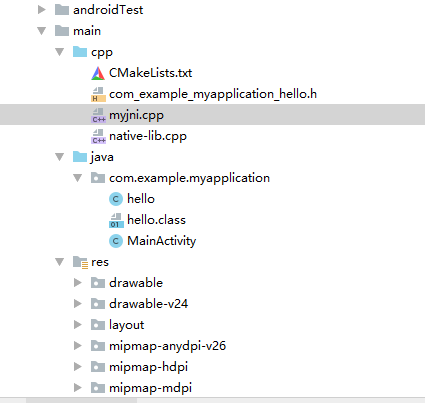
配置CMakeLists.txt文件
接下来是关键,在android studio3.0以前是没有此步骤的,大家看工程目录里面有一个CMakeLists.txt文件,这个文件是新建项目是自动生成的,里面已经写好了系统自动生成的
cpp/native-lib.cpp文件的配置,打开CMakeLists.txt文件,如下,
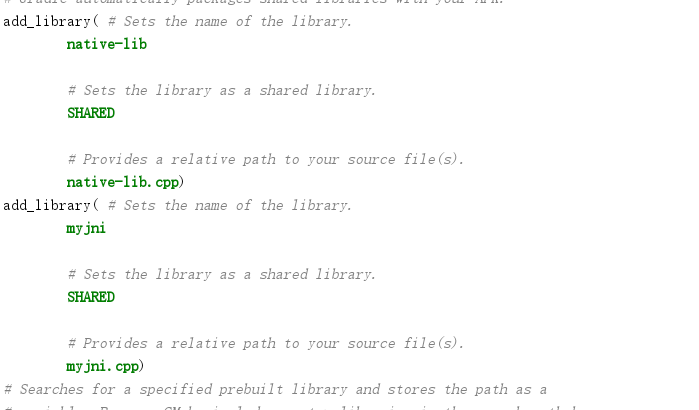
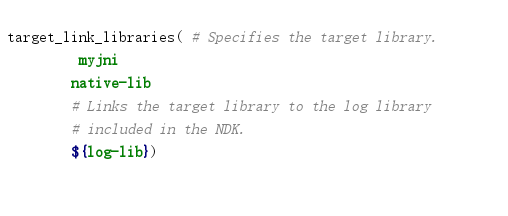
调用native方法
到此我们基本上已经成功了,然后在Hello.java中添加代码如下,添加的library名字一定要和上图中添加的一样:
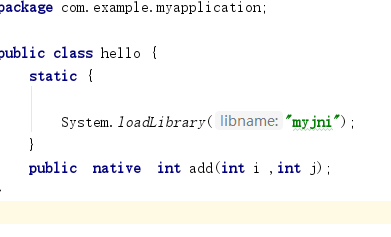
最后在activity中调用add方法,
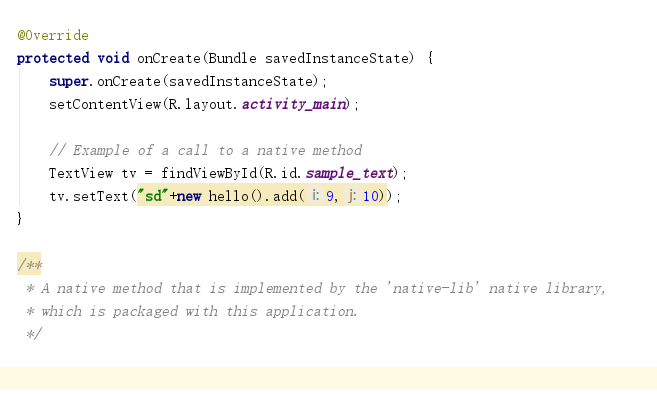
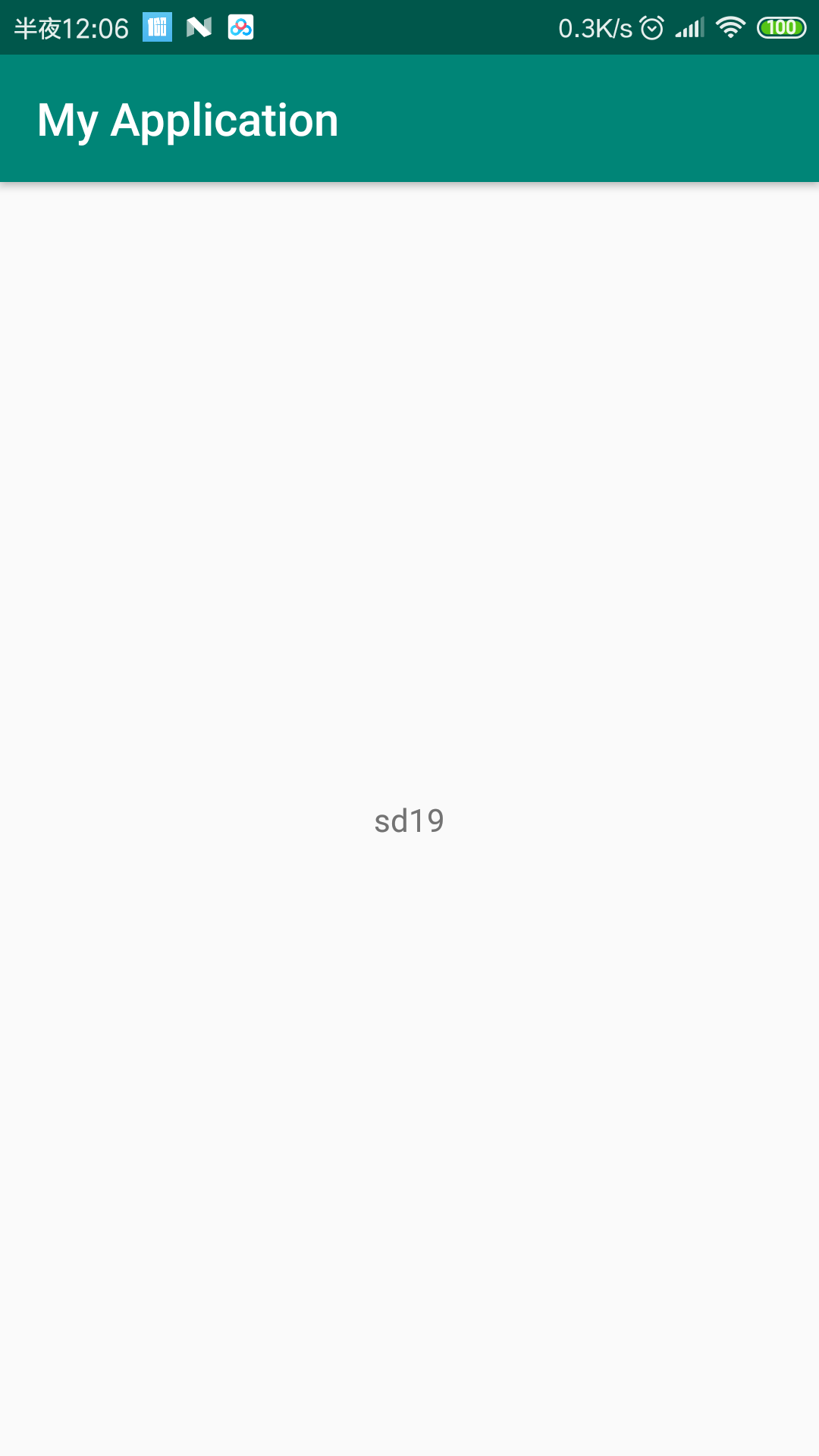
出错的地方总结:
cmake 编译会经常提示编译失败
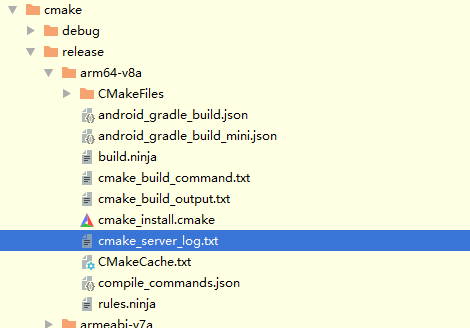
出现cmake编译失败请在这里找寻错误
关于“android studio 3.4配置Android -jni 开发基础的教程详解”这篇文章就分享到这里了,希望以上内容可以对大家有一定的帮助,使各位可以学到更多知识,如果觉得文章不错,请把它分享出去让更多的人看到。
免责声明:本站发布的内容(图片、视频和文字)以原创、转载和分享为主,文章观点不代表本网站立场,如果涉及侵权请联系站长邮箱:is@yisu.com进行举报,并提供相关证据,一经查实,将立刻删除涉嫌侵权内容。